Olympus sz-17 black: Установка программного обеспечения для компьютера и регистрация пользователя
Установка программного обеспечения для компьютера и регистрация пользователя: Olympus sz-17 black
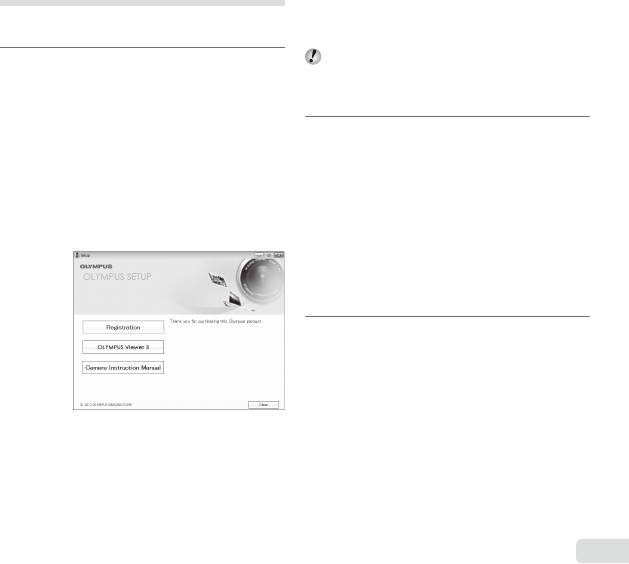
Установка программного
обеспечения для компьютера
и регистрация пользователя
RU
49
Windows
● Если диалоговое окно “Установка” не
отображается, выберите в главном меню пункт
“Мой компьютер” (Windows XP) или “Компьютер”
(Windows Vista/Windows 7). Дважды щелкните
значок установочного компакт-диска (OLYMPUS
Setup). Когда откроется окно “OLYMPUS Setup”,
Windows
дважды щелкните имя файла “Launcher.exe”.
Если на экране появится диалоговое окно
1
Вставьте входящий в комплект
“User Account Control” (Контроль учетных
поставки компакт-диск в
записей пользователей), выберите “Yes” (Да)
дисковод.
или “Continue” (Продолжить).
Windows XP
2
Зарегистрируйте изделие
● На экране появится диалоговое окно
Olympus.
“Установка”.
● Щелкните по кнопке “Регистрация” и
Windows Vista/Windows 7/Windows 8
следуйте инструкциям на экране.
● На экране появится диалоговое окно
● Для регистрации пользователя фотокамера
автозапуска. Чтобы открыть диалоговое
должна быть подключена к компьютеру.
окно “Установка”, выберите пункт “OLYMPUS
“Подключение фотокамеры” (стр. 48)
Setup”.
● Если на экране фотокамеры ничего не
отображается даже после подсоединения
фотокамеры к компьютеру, возможно
аккумулятор разрядился. Зарядите
аккумулятор и вновь подключите камеру.
3
Установите программное
обеспечение OLYMPUS Viewer 3.
● Перед установкой проверьте, соответствует
ли компьютер требованиям к системе.
● Чтобы установить программное
обеспечение, нажмите кнопку “OLYMPUS
Viewer 3” и следуйте инструкциям на экране.
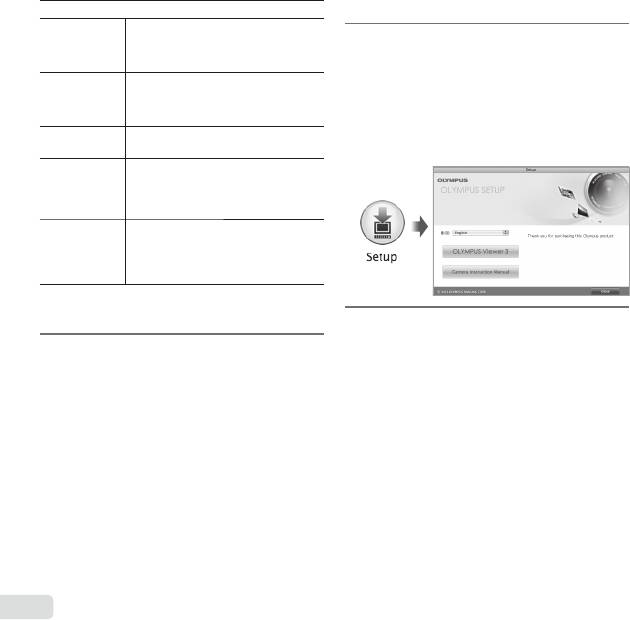
OLYMPUS Viewer 3
Windows XP SP3
Операционная
Windows Vista SP2
система
Windows 7 SP1
Windows 8
Не ниже Pentium 4 1,3 ГГц (для
работы с видеозаписями требуется
Процессор
процессор не ниже Core 2 Duo
2,13 ГГц)
Не менее 1Гб (рекомендуется не
ОЗУ
менее 2Гб)
Свободное
место на
Не менее 3Гб
жестком
диске
Разрешение экрана: не менее
1024 x 768 пикселей
Характеристики
Цветопередача: не менее 65 536
монитора
цветов (рекомендуется 16 770 000
цветов)
● Сведения о работе с программным
обеспечением см. в интерактивной справке.
4
Установите инструкцию по
эксплуатации фотокамеры.
● Щелкните по кнопке “Camera Instruction
Manual” и следуйте инструкциям на экране.
50
RU
Macintosh
Macintosh
1
Вставьте входящий в комплект
поставки компакт-диск в
дисковод.
● Дважды щелкните значок установочного
компакт- диска (OLYMPUS Setup) на рабочем
столе.
● Дважды щелкните по значку “Setup”, чтобы
открыть диалог “Установка”.
2
Установите программное
обеспечение OLYMPUS Viewer 3.
● Перед установкой проверьте, соответствует
ли компьютер требованиям к системе.
● Чтобы установить программное
обеспечение, нажмите кнопку “OLYMPUS
Viewer 3” и следуйте инструкциям на экране.
● Есть возможность зарегистрироваться в
качестве пользователя, воспользовавшись
пунктом “Регистрация” в меню “Справка”
OLYMPUS Viewer 3.
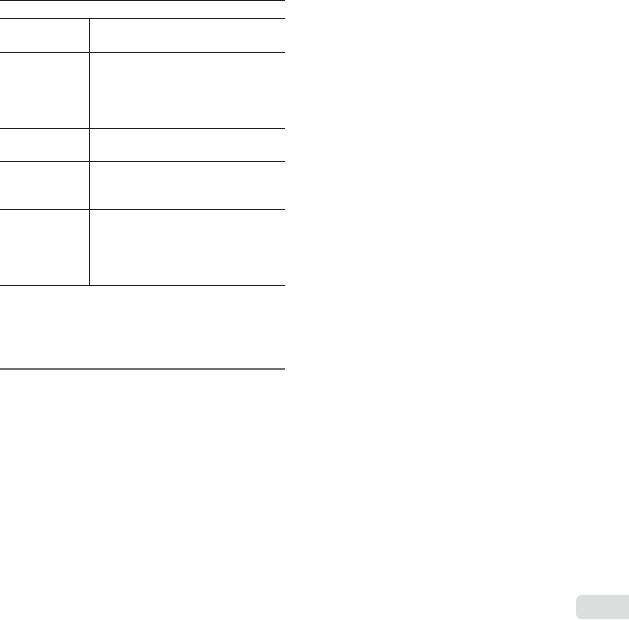
OLYMPUS Viewer 3
Операционная
Mac OS X v10.5–v10.8
система
Не ниже Intel Core Solo/
Duo 1,5 ГГц (для работы с
Процессор
видеозаписями требуется
процессор не ниже Core 2 Duo
2 ГГц)
Не менее 1Гб (рекомендуется не
ОЗУ
менее 2Гб)
Свободное
место на
Не менее 3Гб
жестком диске
Разрешение экрана: не менее
1024 x 768 пикселей
Характеристики
Цветопередача: не менее
монитора
32 000 цветов (рекомендуется
16 770 000 цветов)
● Чтобы изменить язык, выберите нужный
язык в поле списка языков. Сведения о
работе с программным обеспечением см. в
интерактивной справке.
3
Скопируйте инструкцию по
эксплуатации фотокамеры.
● Щелкните по кнопке “Camera Instruction
Manual”, чтобы открыть папку с инструкциями
к фотокамере. Скопируйте инструкцию на
нужном языке на жесткий диск компьютера
.
RU
51
Оглавление
- Проверка содержимого коробки
- Установка и удаление
- Зарядка аккумулятора
- Включение фотокамеры
- Обучение работе с Фотосъемка фотокамерой
- Использование увеличения
- Использование вспышки
- Использование таймера автоспуска
- Индикация экрана съемки
- Выбор режима съемки
- Обучение работе с режимами съемки P (Режим P)
- a (Режим супермакро)
- p
- (Фото с режимом A)
- Просмотр изображений
- Воспроизведение панорамных снимков
- Дисплей режима воспроизведения
- Удаление изображений во Видеосъемка время воспроизведения
- Воспроизведение видеозаписей
- Установки меню
- Использование меню настройки
- z Меню Камеры 1
- z Меню Камеры 2
- A Видеосъемка
- q Меню Просм.
- d Меню настроек 1
- d Меню настроек 2
- d Меню настроек 3
- Подключение к компьютеру
- Установка программного обеспечения для компьютера и регистрация пользователя
- Прямая печать (PictBridge)
- Изменение установок принтера
- Настройки печати
- Настройка печати по одному
- Удаление данных настройки
- Советы по использованию
- Сообщение об ошибке
- Советы по выполнению съемки
- Советы по воспроизведению/
- Список настроек, доступных в каждом режиме съемки
- Список настроек
- Список настроек P
- Приложение Уход за фотокамерой Использование приобретаемого отдельно адаптера USB-AC
- Использование зарядного устройства и USB-AC адаптера за границей
- ТЕХНИЧЕСКИЕ ХАРАКТЕРИСТИКИ
- МЕРЫ ПРЕДОСТОРОЖНОСТИ






